현재 Outlook Mobile에서 메시지를 보낼 수 없는 문제 수정
게시 됨: 2022-09-06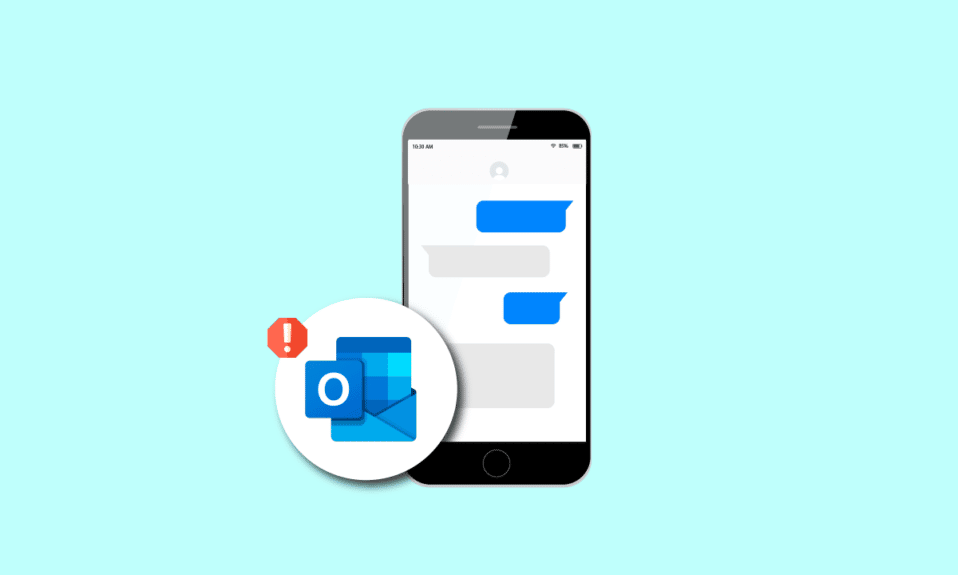
Microsoft Outlook 모바일 앱은 사용자에게 이메일과 전문적인 일정을 관리할 수 있는 기능을 제공합니다. 수백만 명의 Microsoft 사용자가 이 앱을 사용하여 정보를 계획하고 공유했습니다. 그러나 때때로 사용자는 이메일을 보내거나 받는 동안 오류를 수신할 수 있습니다. 이 오류는 현재 Outlook 모바일에서 메시지를 보낼 수 없는 것으로 표시될 수 있습니다. 이 오류는 일반적으로 네트워크 오류 또는 모바일 앱 구성 오류로 인해 발생합니다. 내 Outlook은 사용자에게 심각한 문제를 일으킬 수 있는 이메일 오류를 보낼 수 없지만 다양한 간단한 수정을 사용하여 이 오류를 피할 수 있습니다. 이 가이드에서는 내 Outlook이 Android 스마트폰에서 이메일 문제를 보낼 수 없는 이유를 해결하는 몇 가지 방법에 대해 설명합니다.
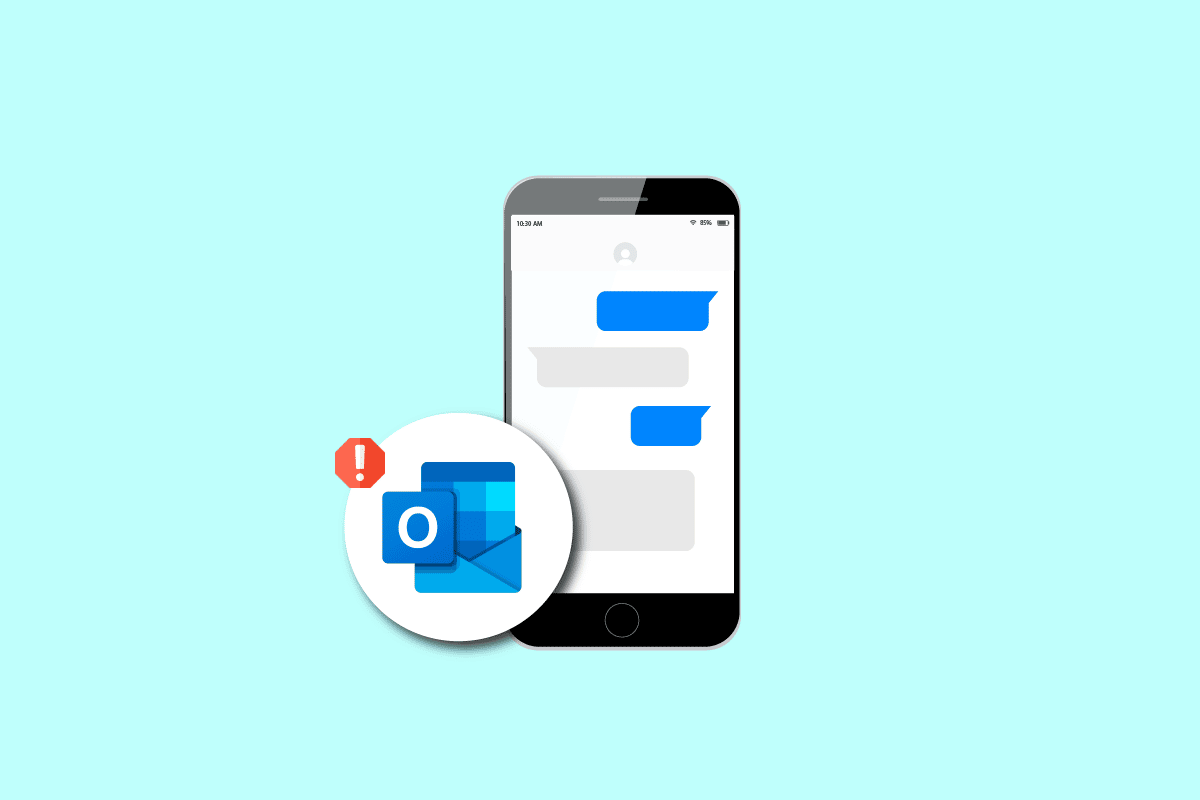
내용물
- 현재 Outlook Mobile에서 메시지를 보낼 수 없는 문제를 해결하는 방법
- 방법 1: 네트워크 문제 해결
- 방법 2: Outlook 앱을 강제로 다시 시작
- 방법 3: Outlook 앱 캐시 지우기
- 방법 4: 수신자 수 제한
- 방법 5: 메시지 및 첨부 파일 크기 줄이기
- 방법 6: Outlook 계정에 다시 로그인
- 방법 7: Outlook 계정 재설정
- 방법 8: Outlook 앱 업데이트
- 방법 9: Outlook 앱 다시 설치
현재 Outlook Mobile에서 메시지를 보낼 수 없는 문제를 해결하는 방법
현재 Outlook 모바일 오류에서 메시지를 보낼 수 없는 데에는 여러 가지 이유가 있을 수 있습니다. 이 오류의 가능한 원인 중 일부는 아래에 나열되어 있습니다.
- 대부분 Outlook 오류는 불안정한 네트워크 연결로 인해 발생합니다.
- Microsoft Outlook 모바일 앱의 캐시 파일 오류로 인해 메시지를 보낼 수 없음 오류가 발생할 수 있습니다.
- 부적절한 Outlook 계정 및 이메일 설정은 Outlook 오류의 일반적인 원인이기도 합니다.
- 다양한 Outlook 추가 기능은 때때로 Outlook 오류를 담당합니다.
- Outlook 이메일의 첨부 파일 크기도 메시지를 보내는 동안 오류를 유발할 수 있습니다.
- 오래된 Outlook 앱 및 Outlook 앱의 버그는 Outlook 모바일 앱을 통해 메일을 보내거나 받는 동안 확실히 오류를 일으킬 수 있습니다.
다음 가이드에서는 Outlook 모바일 앱을 통해 메시지를 보내는 동안 오류를 해결하는 방법을 제공합니다.
참고: 스마트폰에는 동일한 설정 옵션이 없고 제조업체마다 다르므로 변경하기 전에 올바른 설정을 확인하십시오. 다음 방법은 Moto G60 스마트폰에서 가져온 것입니다.
방법 1: 네트워크 문제 해결
대부분의 경우 현재 Outlook Mobile에서 메시지를 보낼 수 없음 오류는 인터넷 연결이 좋지 않아 발생합니다. 이것은 인터넷 연결을 수정하면 쉽게 해결할 수 있습니다. 스마트폰의 네트워크 연결 오류를 해결하려면 WiFi 라우터를 다시 시작하고 다시 연결하고 모바일 데이터를 새로 고쳐보세요. 내 Outlook에서 이메일을 보낼 수 없는 경우 네트워크를 수정하여 문제가 해결되지 않은 경우 다음 방법으로 이동합니다.
방법 2: Outlook 앱을 강제로 다시 시작
종종 현재 Outlook Mobile 앱에서 메시지를 보낼 수 없는 것은 앱 로드 오류로 인해 발생하며 내 Outlook에서 이메일을 보낼 수 없는 이유가 궁금할 수 있습니다. 이 문제를 해결하려면 Outlook을 강제로 열고 닫을 수 있습니다.
1. 장치 설정 을 시작합니다.
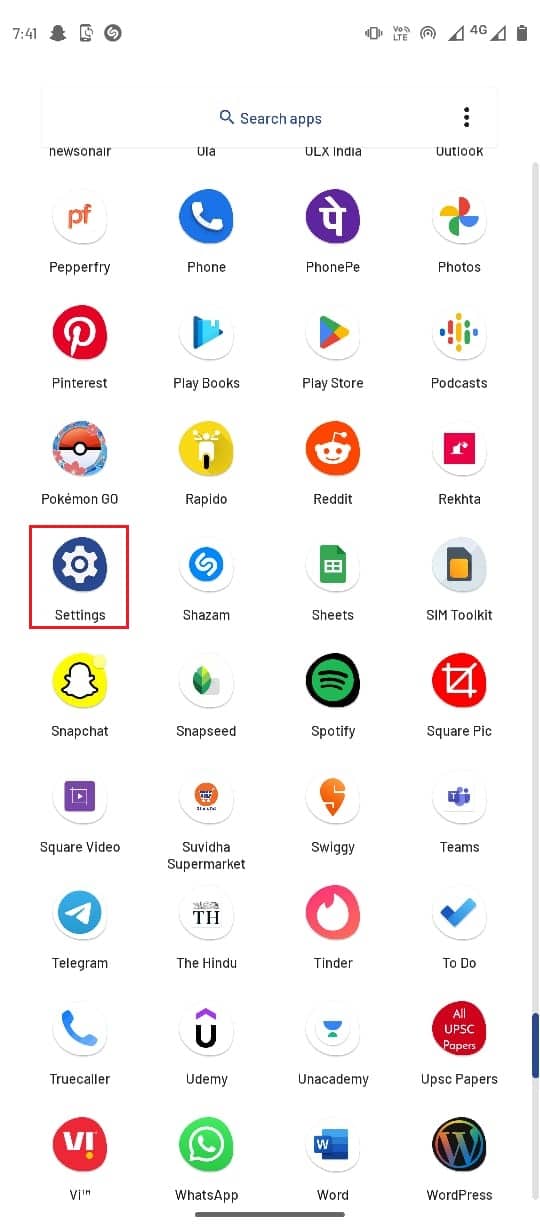
2. 여기에서 앱 및 알림 으로 이동합니다.
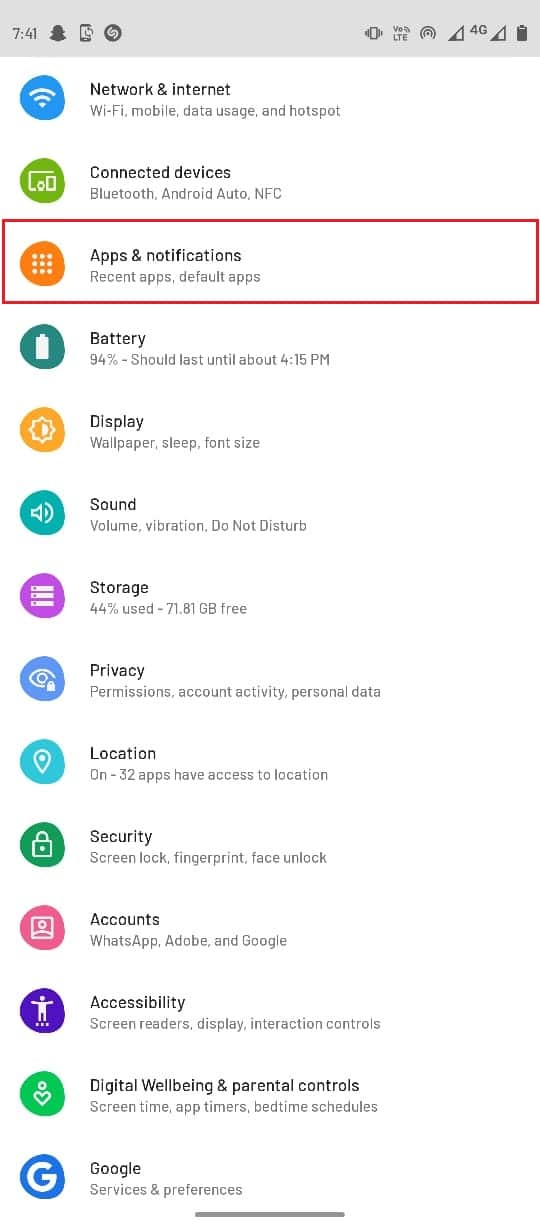
3. 모든 앱 보기 옵션을 선택합니다.
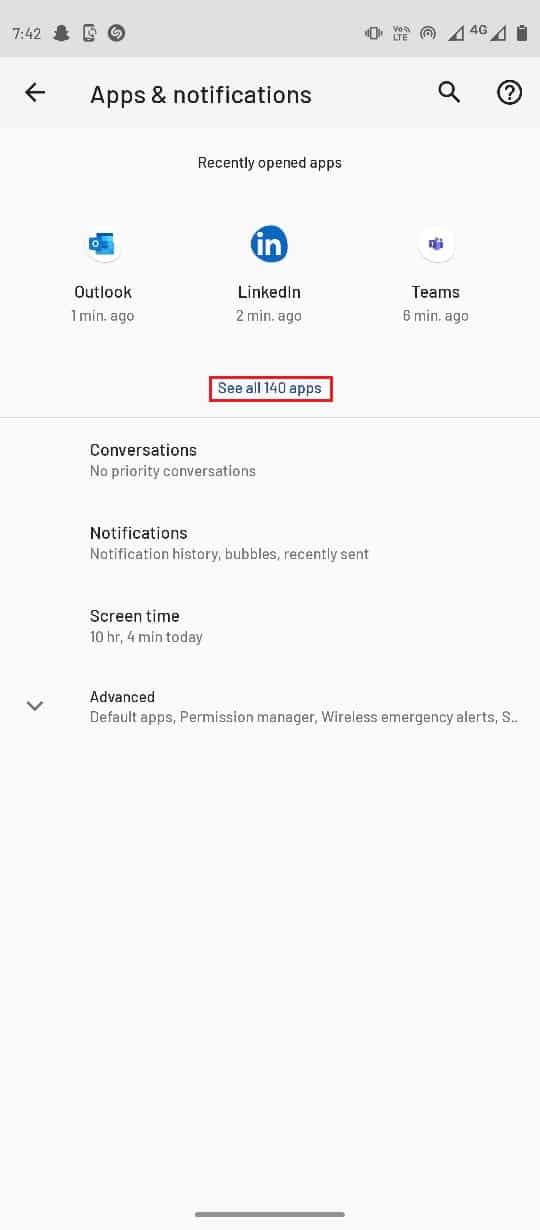
4. Outlook을 찾아서 누릅니다.
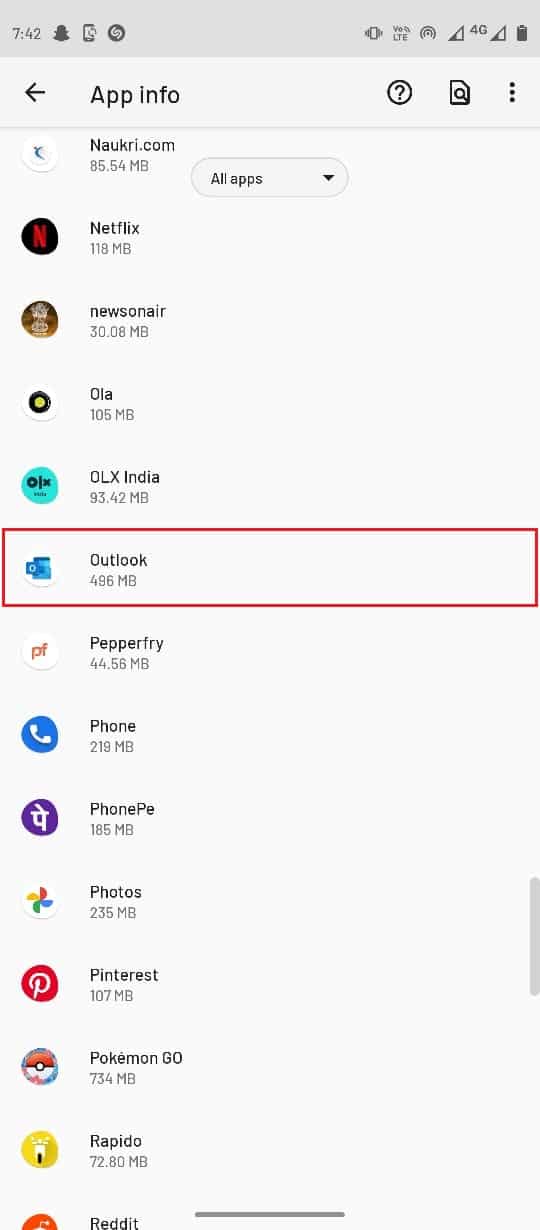
5. 그런 다음 강제 중지 를 탭합니다.
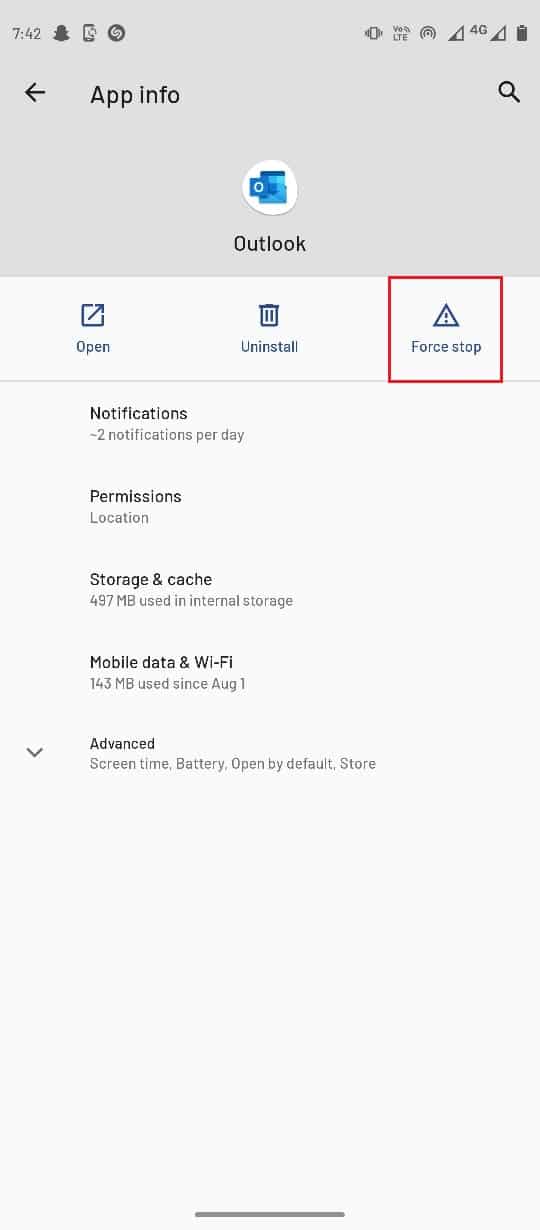
6. 확인 을 선택하여 프로세스를 확인합니다.
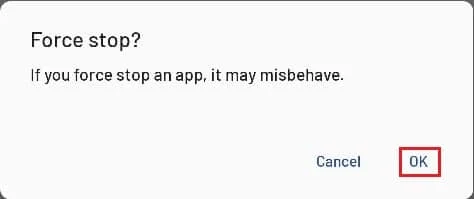
또한 읽기: Microsoft Outlook 다크 모드를 켜는 방법
방법 3: Outlook 앱 캐시 지우기
캐시 파일은 메시지를 보낼 수 없음 오류를 포함하여 여러 오류를 일으킬 수 있습니다. 앱 캐시를 지워 대부분의 앱 오류를 해결할 수 있습니다.
1. 장치 설정 을 엽니다.
2. 앱 및 알림 설정으로 이동합니다.
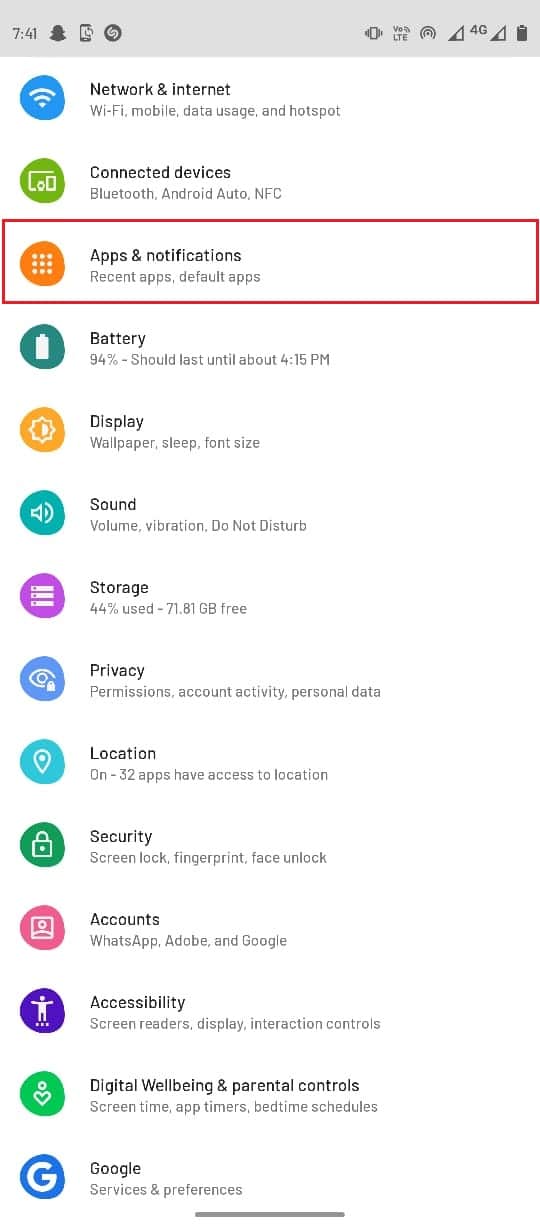
3. 이제 모든 앱 보기 를 선택합니다.
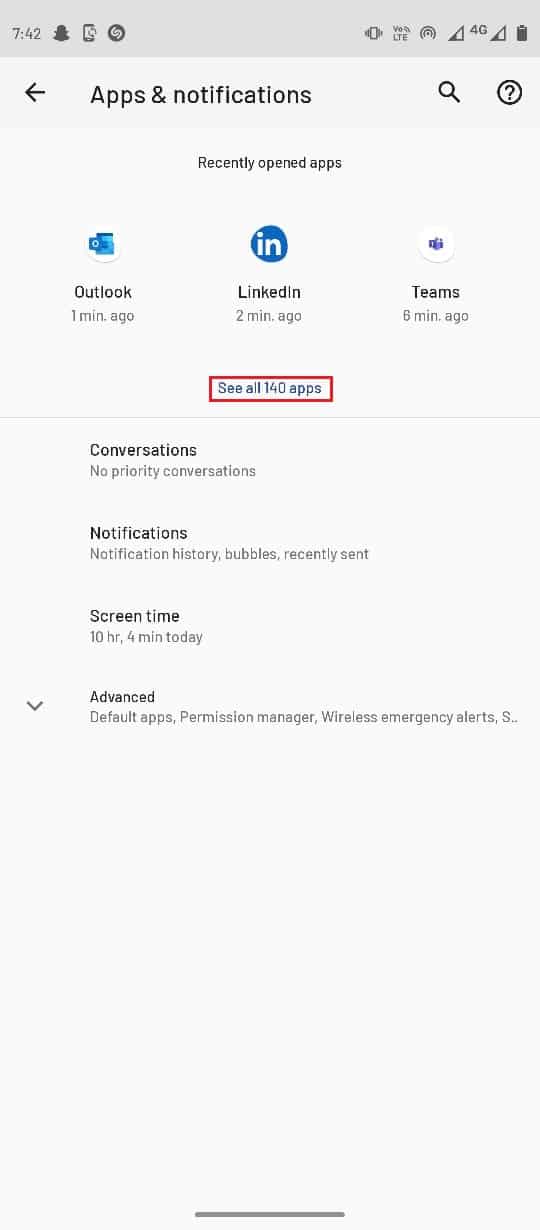
4. Outlook 을 찾아 선택합니다.
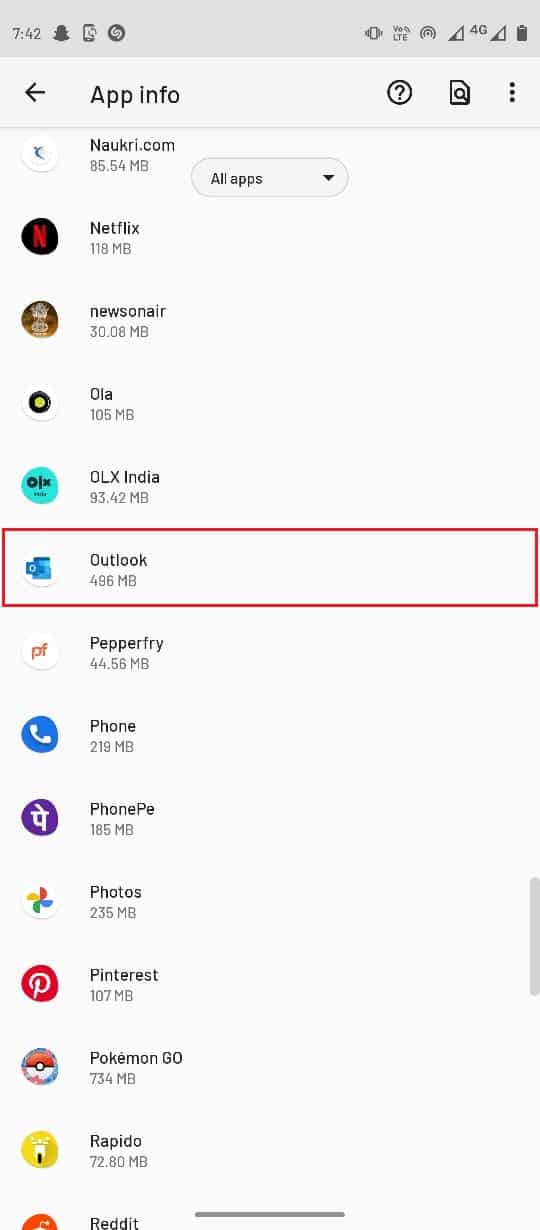
5. 스토리지 및 캐시 를 선택합니다.
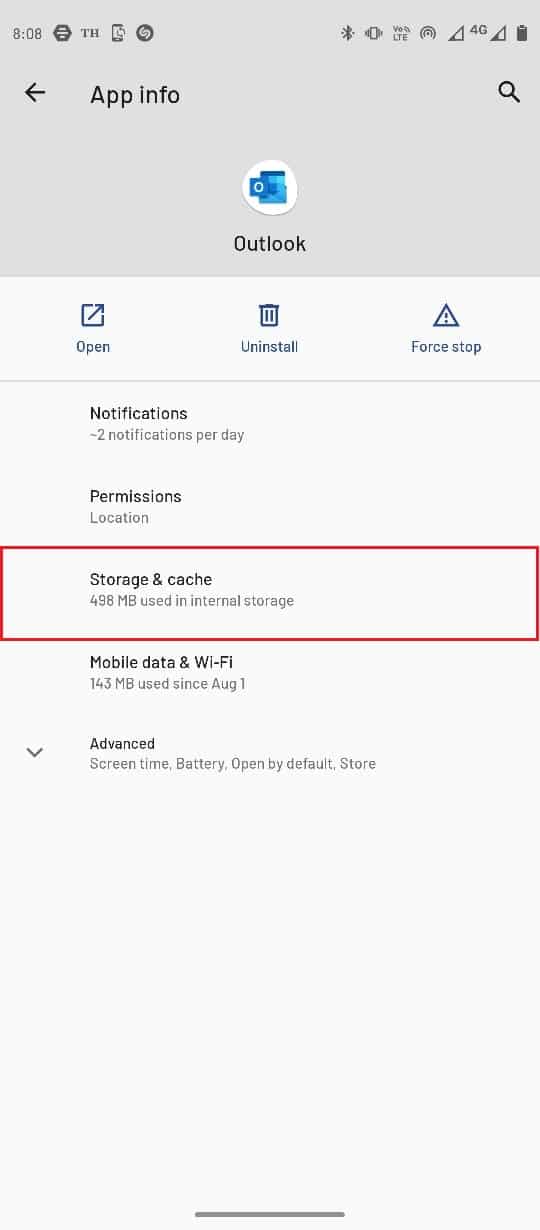
6. 캐시 지우기 를 선택합니다.
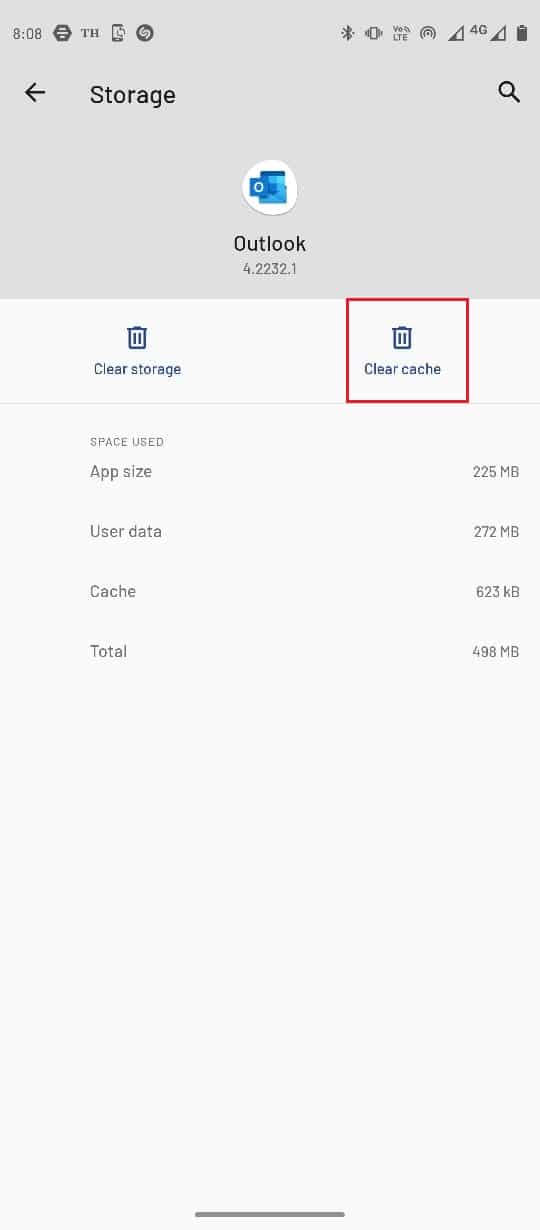
또한 읽기: Outlook 앱이 Windows 10에서 열리지 않는 문제 수정
방법 4: 수신자 수 제한
많은 사람에게 메시지를 보낼 때 종종 이 오류가 나타날 수 있습니다. 현재 그룹 전자 메일을 보내려고 시도하는 동안 Outlook Mobile 앱 문제에 대한 메시지를 보낼 수 없는 경우 받는 사람 계정 수를 제한해 보십시오.
방법 5: 메시지 및 첨부 파일 크기 줄이기
Outlook 모바일 앱에는 첨부 파일 크기에 대한 특정 제한이 있습니다. 일반적으로 사용자는 Outlook 모바일 앱을 통해 최대 25MB의 첨부 파일을 보낼 수 있습니다 . 마찬가지로, 비정상적으로 긴 메일을 보내려는 경우 이메일의 텍스트 및 문자 수를 제한하여 Outlook에서 이메일을 보낼 수 없음 문제를 해결하십시오.
방법 6: Outlook 계정에 다시 로그인
종종 Outlook 앱 오류로 인해 사용자는 전자 메일을 보내는 동안 문제가 발생할 수 있으며 사용자는 내 Outlook에서 전자 메일을 보낼 수 없는 이유를 궁금해하고 사용자는 전자 메일을 보내거나 받는 데 문제가 있을 수 있습니다. 문제를 피하는 쉬운 솔루션 중 하나는 로그아웃한 다음 Outlook 계정에 다시 로그인하는 것입니다.
1. 앱 서랍에서 Outlook 앱을 실행합니다.
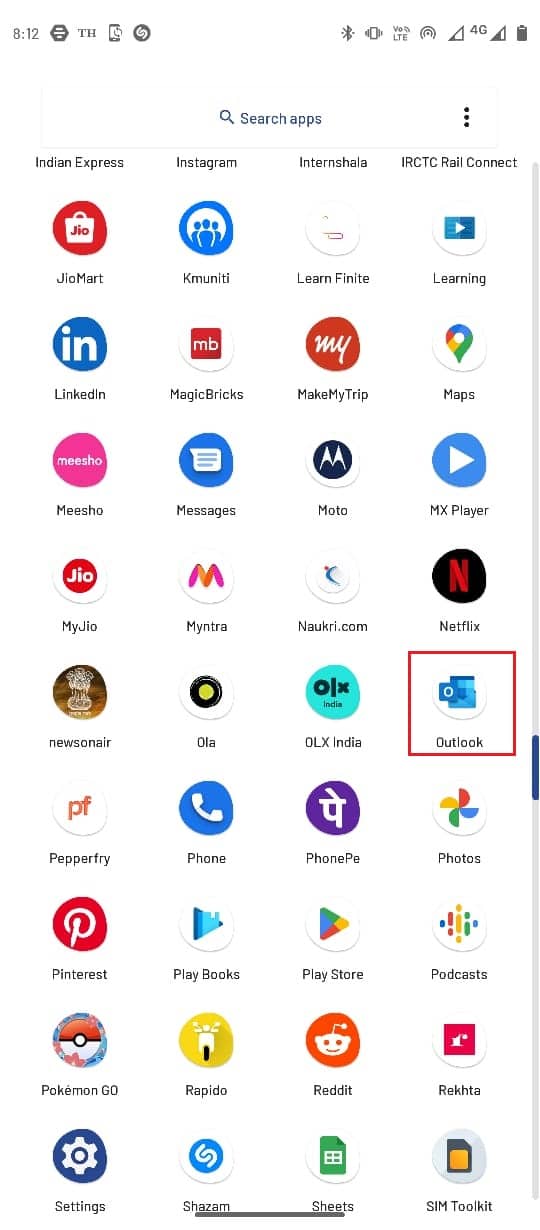

2. 앱 화면의 왼쪽 상단 모서리에서 프로필 아이콘을 선택합니다.
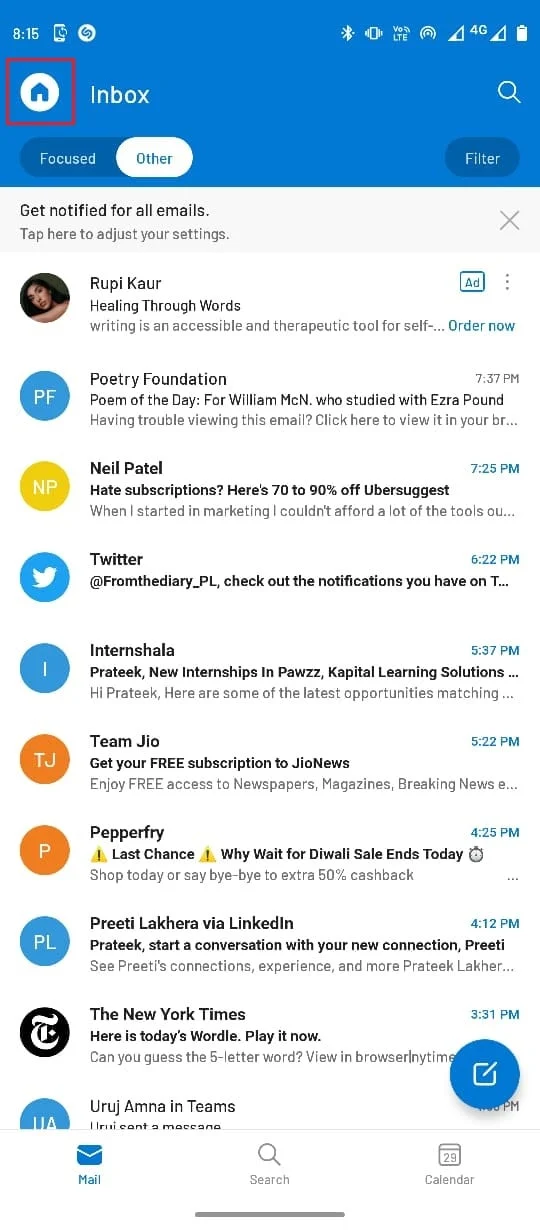
3. 설정 아이콘을 선택합니다.
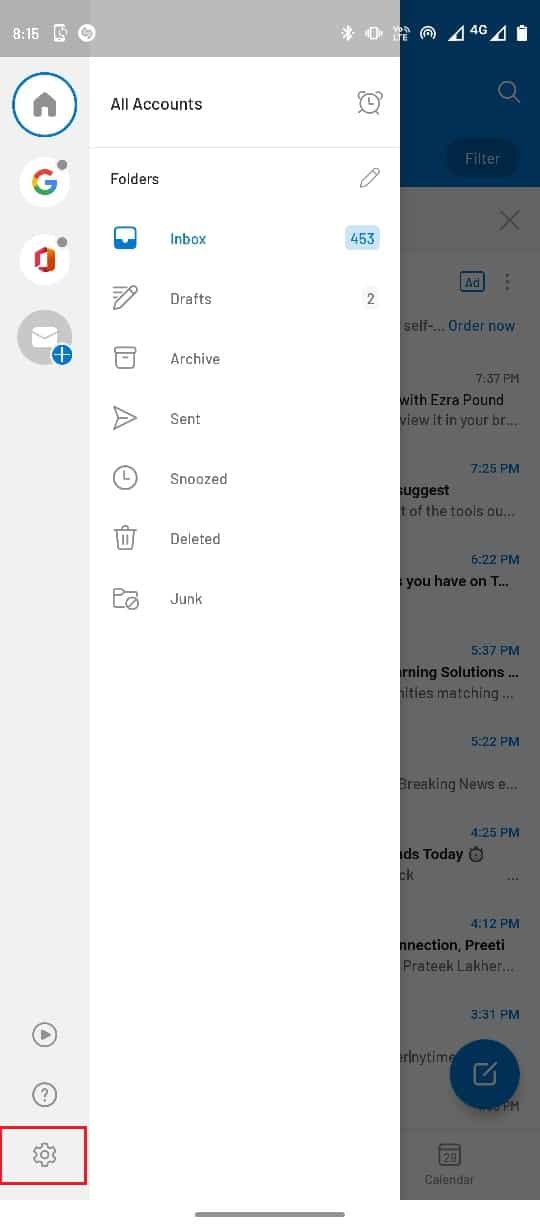
4. 여기에서 이메일 계정 을 선택합니다.
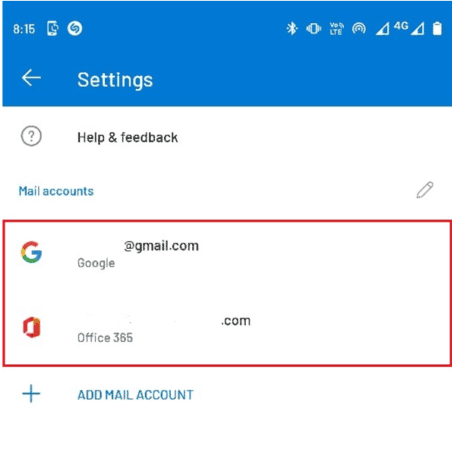
5. 아래로 스크롤하여 계정 삭제 를 선택합니다.
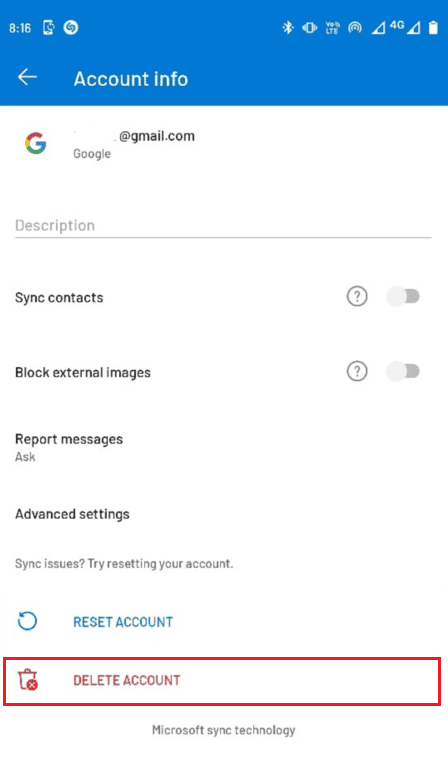
6. 지침에 따라 변경 사항을 확인하고 이메일 자격 증명으로 다시 로그인합니다 .
현재 Outlook Mobile에서 메시지를 보낼 수 없는 문제가 아직 해결되지 않은 경우 다음 방법으로 이동합니다.
또한 읽기: Outlook 암호 프롬프트가 다시 나타나는 문제 수정
방법 7: Outlook 계정 재설정
Outlook 모바일 앱을 통해 이메일을 보내거나 받는 동안 오류가 발생하는 이유 중 하나는 모바일 앱에서 이메일을 동기화하지 않기 때문입니다. Outlook 앱에서 이메일 계정을 재설정하여 이 문제를 해결할 수 있습니다.
1. Outlook 앱을 엽니다.
2. 앱 화면의 왼쪽 상단 모서리에서 프로필 아이콘을 선택합니다.
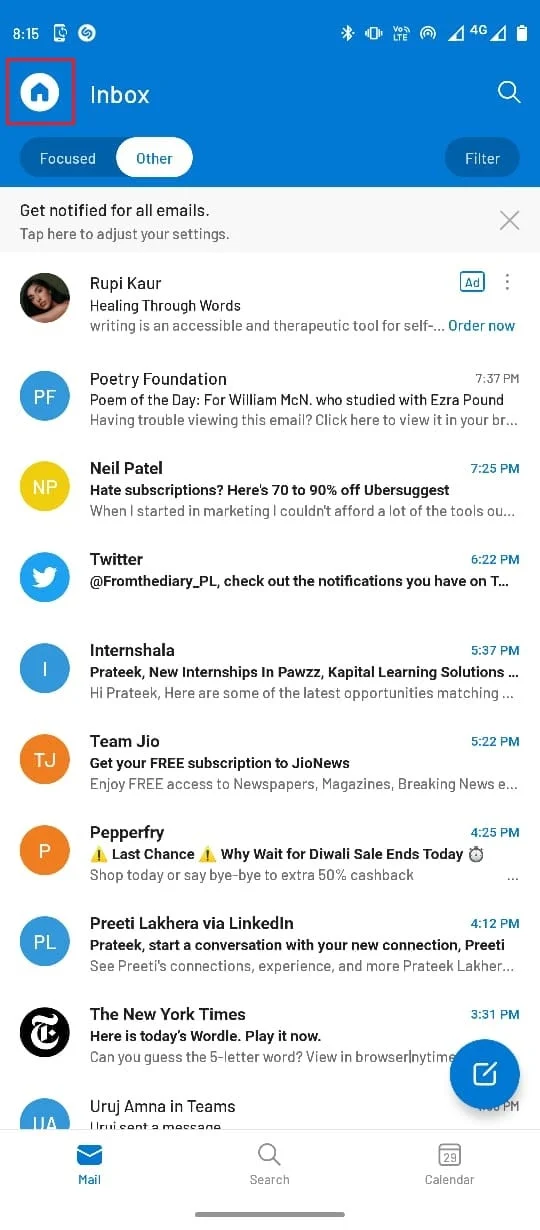
3 설정 아이콘을 선택합니다.
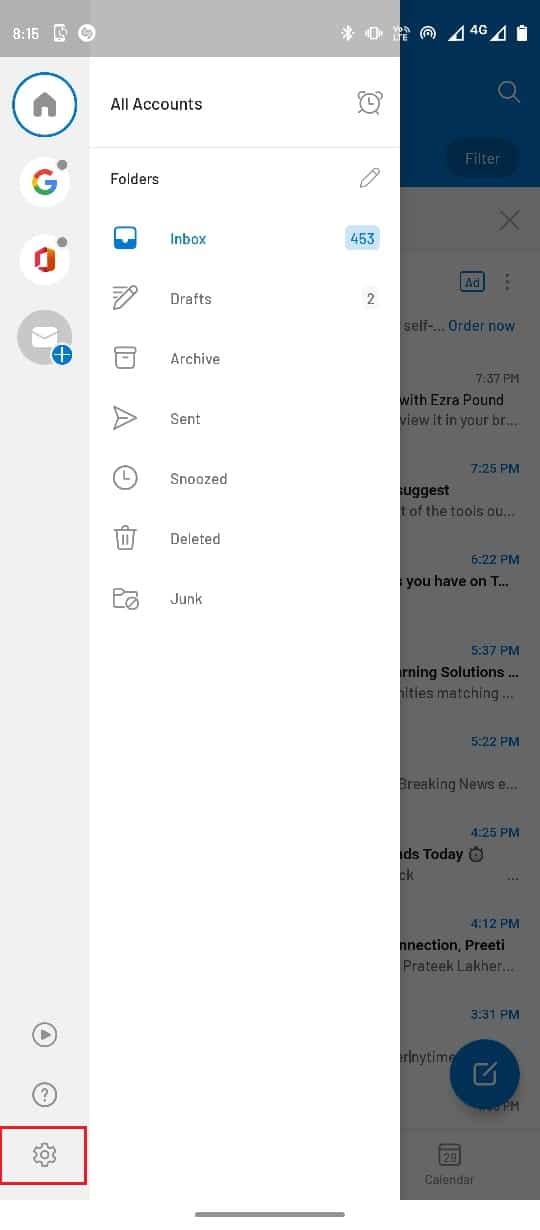
4 여기에서 이메일 계정 을 선택합니다.
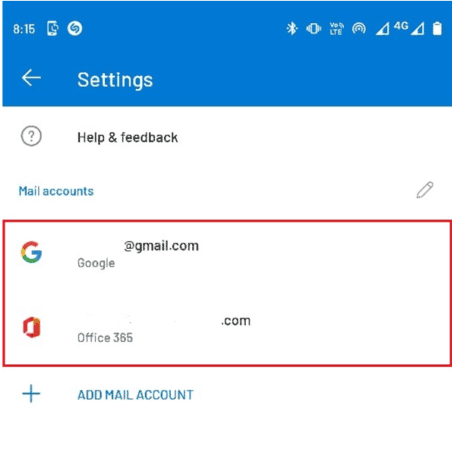
5 여기에서 계정 재설정 을 선택합니다.
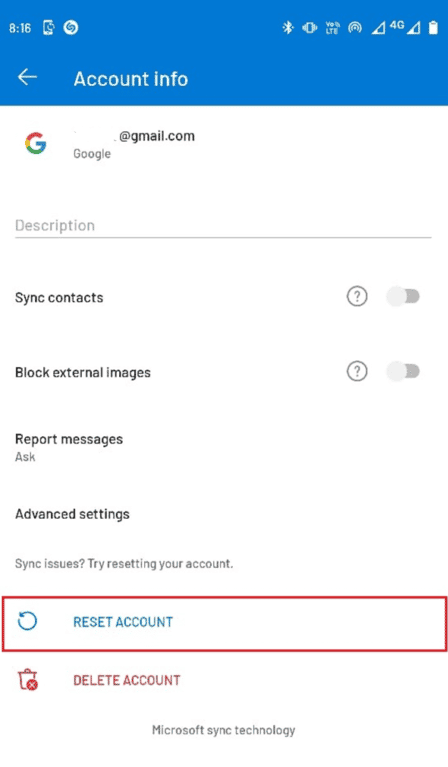
6 계속 을 선택하여 변경 사항을 확인합니다.
방법 8: Outlook 앱 업데이트
오래된 Outlook 모바일 앱은 또한 Outlook 모바일 앱을 통해 이메일을 보내려고 시도하는 동안 Outlook Mobile에서 현재 메시지를 보낼 수 없음 오류를 포함하여 다양한 오류를 일으킬 수 있습니다. Outlook에서 이메일을 보낼 수 없는 문제를 해결하려면 Google Play 스토어에서 Outlook 앱을 업데이트하여 Outlook에서 이메일을 보낼 수 없는 문제를 해결하면 됩니다.
1. 앱 서랍에서 Google Play 스토어 를 엽니다.
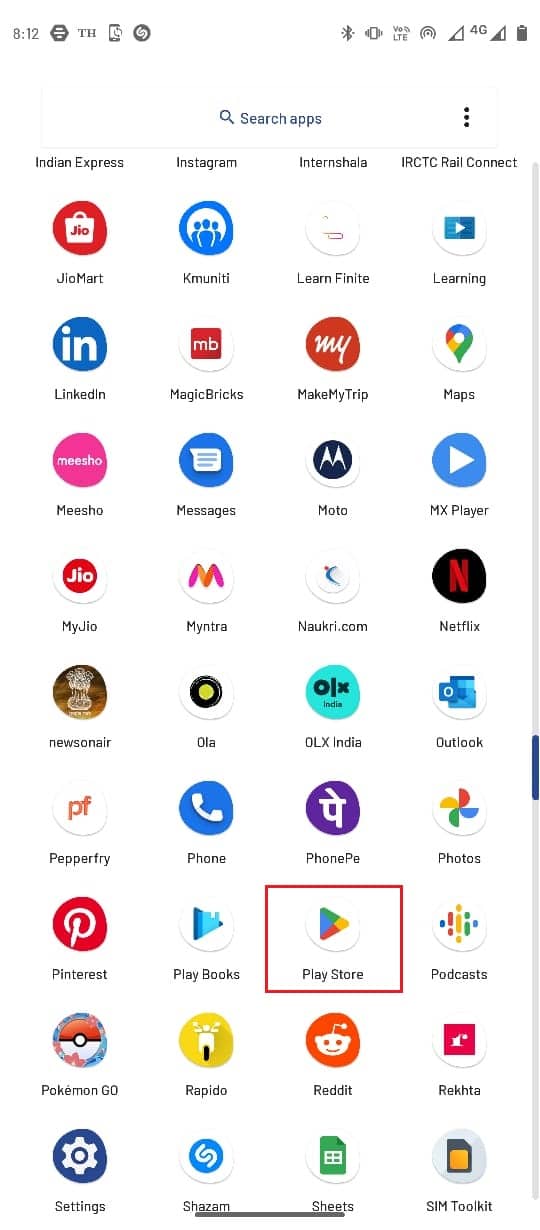
2. Outlook 앱을 검색합니다.
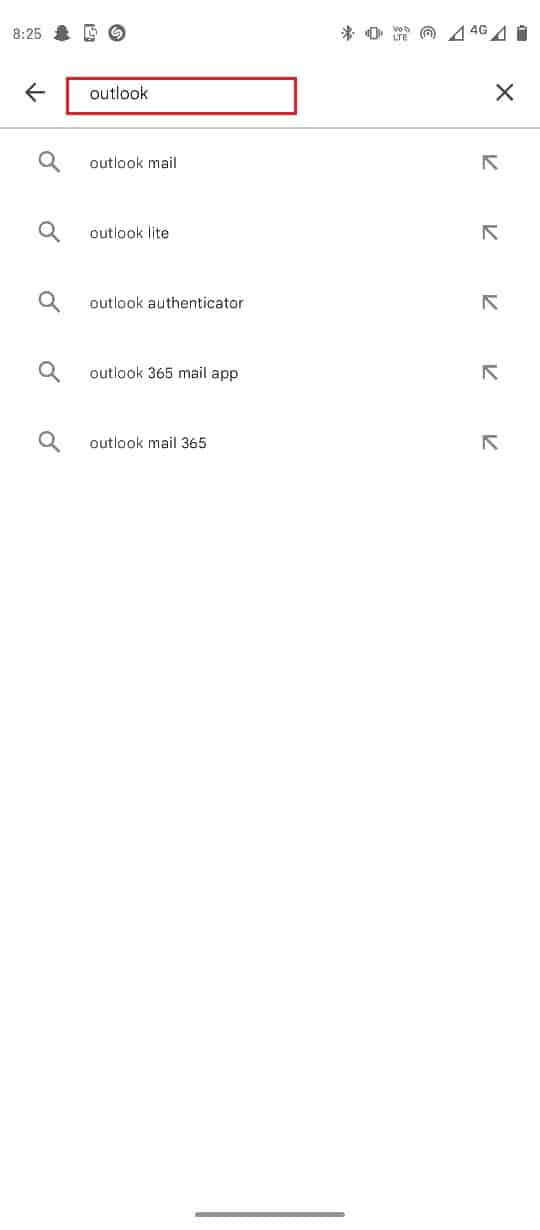
3. Outlook 앱의 업데이트 버튼을 누릅니다.
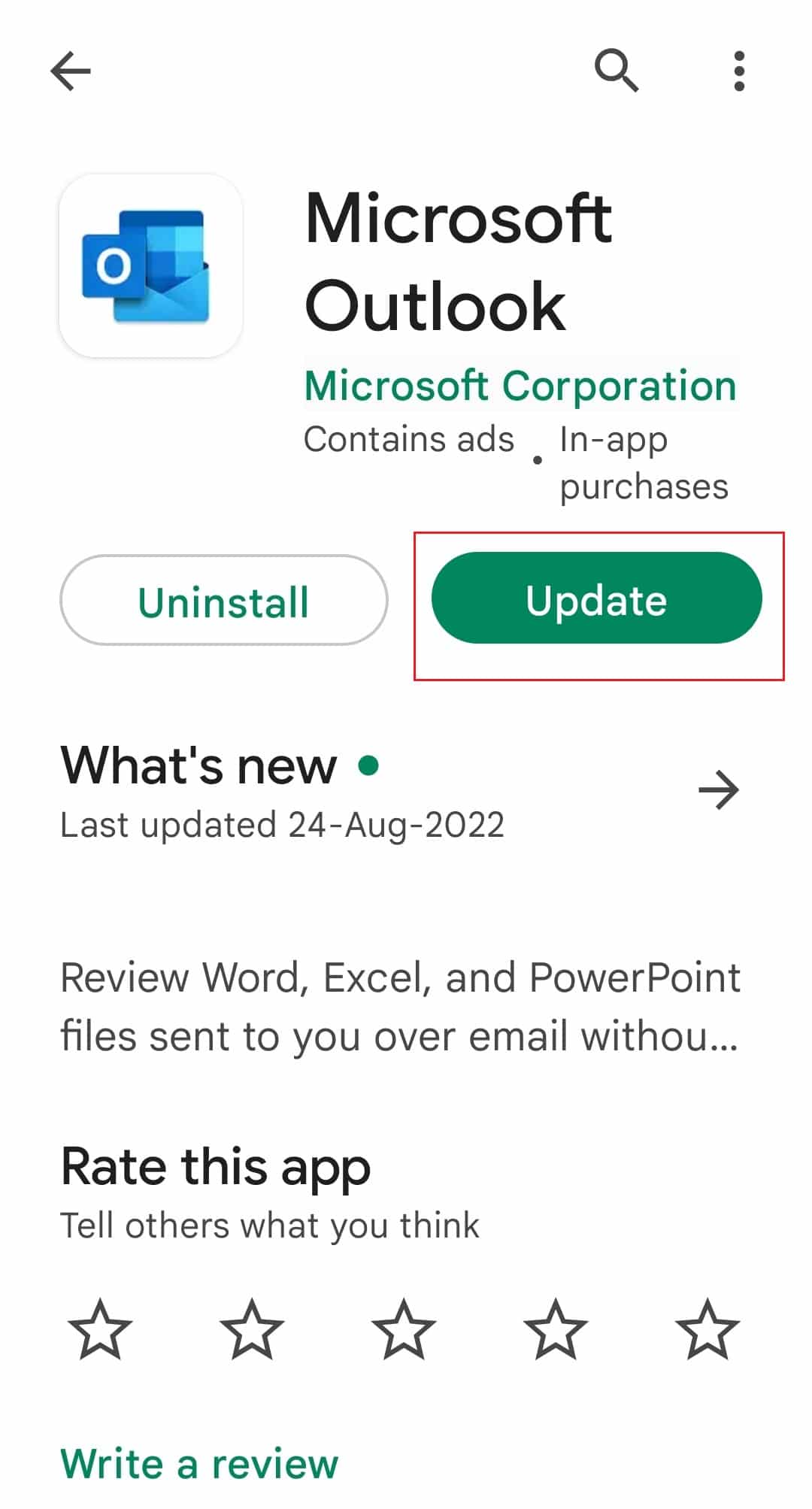
4. 업데이트가 설치될 때까지 기다렸다가 앱을 다시 실행합니다 .
또한 읽기: Outlook 이메일 수신 확인을 해제하는 방법
방법 9: Outlook 앱 다시 설치
이전 방법이 작동하지 않고 동일한 오류가 계속 발생하면 Outlook 모바일 앱을 다시 설치해 보십시오.
1. Outlook 앱 아이콘 을 길게 누릅니다.
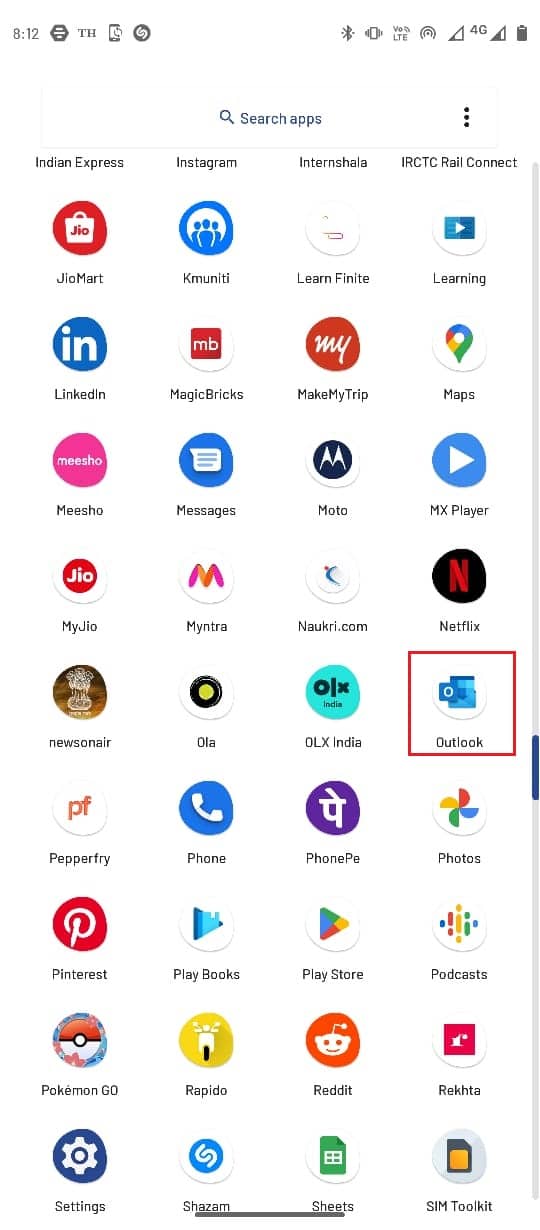
2. 그런 다음 Outlook 앱 아이콘을 제거 버튼으로 끕니다.
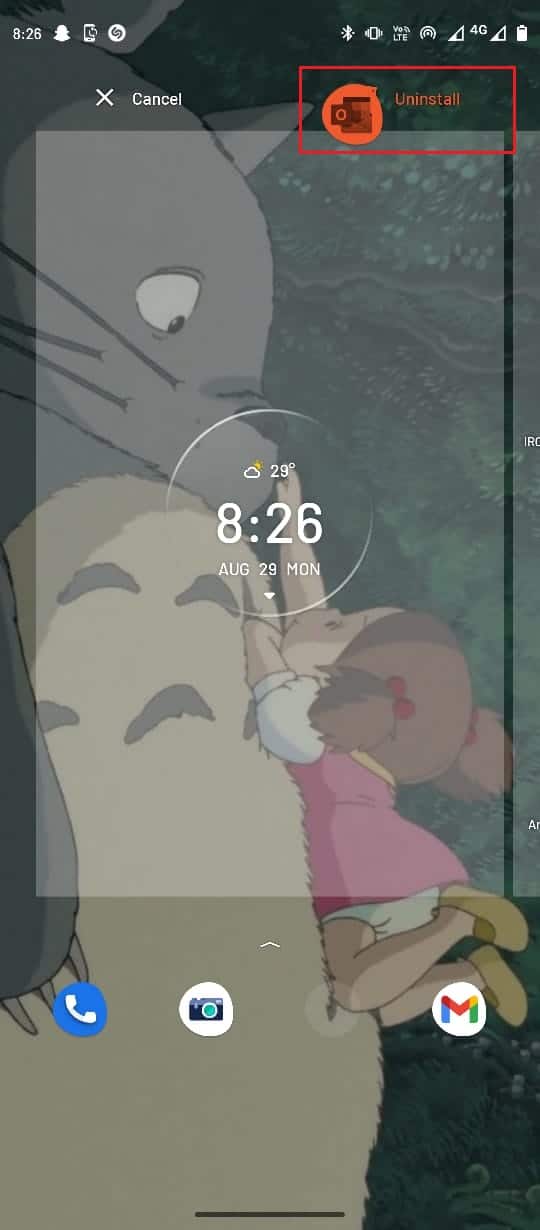
3. 확인 을 선택하여 제거를 확인 합니다.
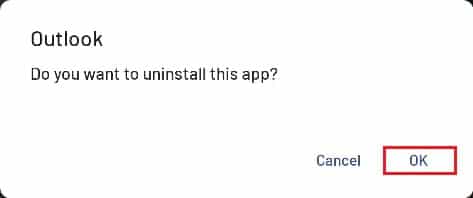
4. 프로세스가 완료되면 Google Play 스토어 를 엽니다.
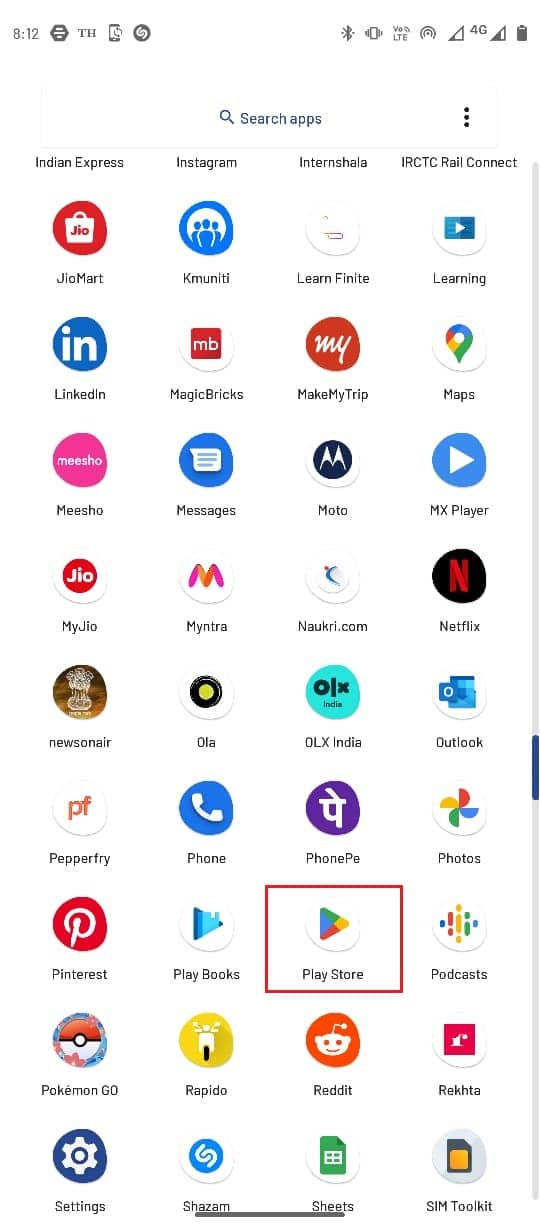
5. 검색 창에 Outlook 을 입력합니다.
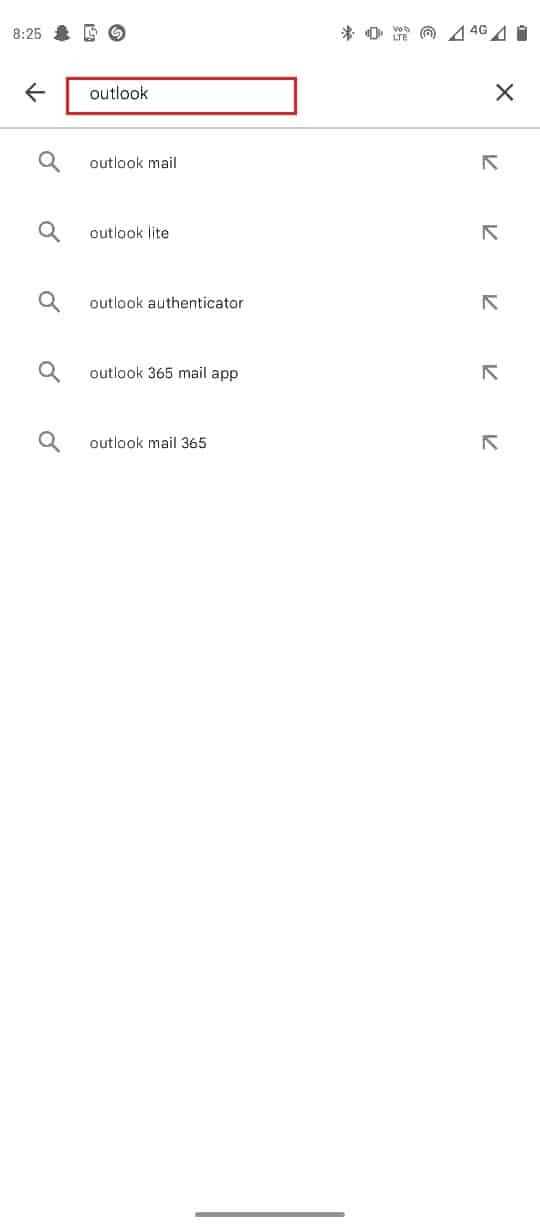
6 설치 옵션을 선택하여 앱을 다운로드하고 다운로드가 완료될 때까지 기다립니다.
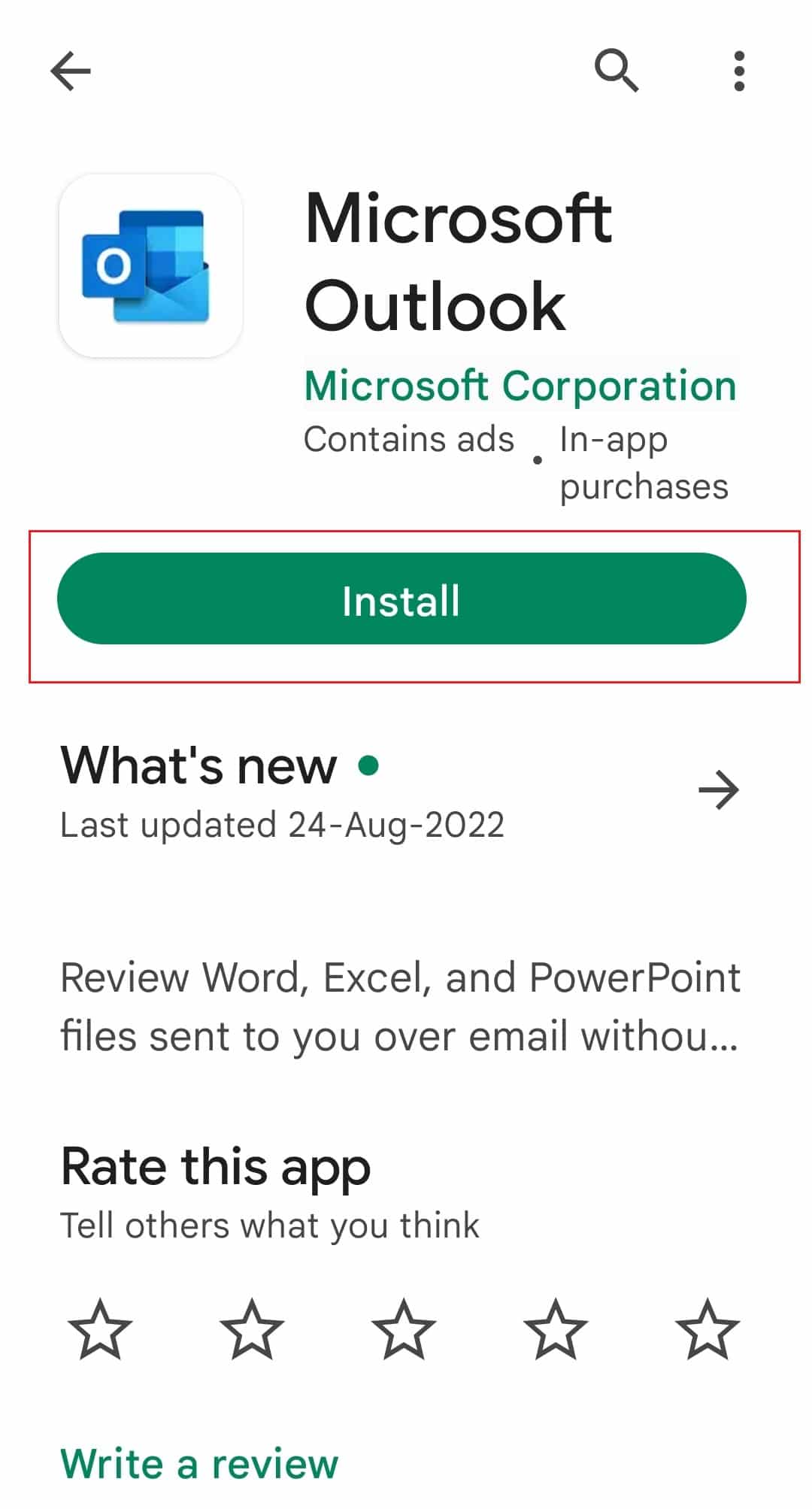
자주 묻는 질문(FAQ)
Q1. Outlook 앱이 제대로 작동하지 않는 이유는 무엇입니까?
앤. Outlook 앱이 스마트폰에서 제대로 작동하지 않는 데는 여러 가지 이유가 있을 수 있으며, 가능한 원인으로는 네트워크 연결 문제 , 앱 캐시 오류 및 서버 오류 등이 있습니다.
Q2. 모바일 앱에서 Outlook 문제를 해결하는 방법은 무엇입니까?
앤. 앱 캐시를 지우면 Outlook과 관련된 대부분의 문제를 해결할 수 있습니다. 방법이 작동하지 않으면 앱을 다시 설치할 수도 있습니다 .
Q3. Outlook 모바일 앱에서 그룹 전자 메일을 보낼 수 있습니까?
앤. 예 , Outlook 모바일 앱은 사용자에게 그룹 이메일을 보낼 수 있는 옵션을 제공하며 이메일은 최대 25MB의 첨부 파일을 지원할 수 있습니다 .
추천:
- Microsoft Store 오류 코드 0xc03f300d 수정
- 현재 Windows 10에서 메시지를 보낼 수 없는 문제 수정
- 파일 오류를 저장하지 않는 PowerPoint 수정
- Windows 10에서 Outlook 오류 0x8004102a 수정
이 가이드가 도움이 되었기를 바라며 현재 Outlook Mobile 앱에서 메시지를 보낼 수 없는 문제를 해결할 수 있기를 바랍니다. 어떤 방법이 효과가 있었는지 알려주십시오. 제안 사항이나 질문이 있으면 의견 섹션에 알려주십시오.
